ConoHa WING退会(アカウント削除)の手順
退会(アカウント削除)の手順をご説明致します。
退会(アカウント削除)までの流れ
退会には「契約中のすべてのサービスの解約」と「アカウント削除予約」の2つが必要です。
STEP1 契約中のサービスを確認
退会(アカウントの削除)を行う前にご契約サービスを全て解約いただく必要がございます。本ページ(STEP1)からご利用状況を確認のうえ、次のページのSTEP2でサービスの解約手順をご実施ください。
-
[1] コントロールパネルにログインする
コントロールパネルへのログインはこちら
-
[2] 画面右上のメールアドレスをクリックする

-
[3] 「契約一覧」をクリックする
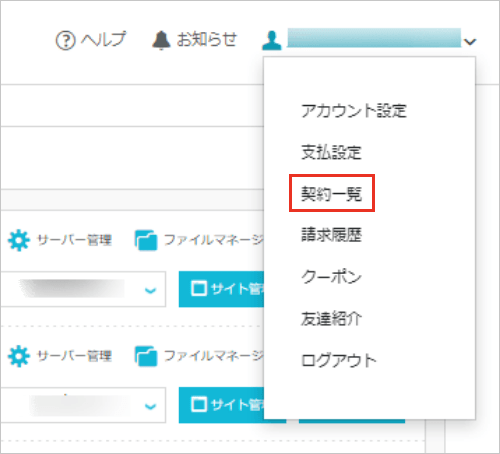
-
[4] 表示されている契約中のサービスを確認する
「契約一覧」より該当サービスが表示されない場合、そのままSTEP2にお進みください。
- 通常プラン(時間課金制)
-
(例)
- ・サービス名→ ConoHa WING ベーシック(XXXXXXXX)
- ・契約満了予定日→ –
- ・自動更新設定→ –
通常プラン(時間課金制)の場合、「契約満了予定日」と「自動更新設定」の表記が「 - 」となっています。

- WINGパック
-
(例)
- ・サービス名→ ConoHa WING ベーシック(XXXXXXXX)
- ・契約満了予定日→ YYYY-MM-DD
- ・自動更新設定→ ON or OFF
WINGパックの場合、「契約満了予定日」と「自動更新設定」に数字や文字が記載されています。

- 無料独自ドメイン(WINGパック契約で取得した無料ドメイン)
-
WINGパックの自動更新をOFFに変更いただくことで連動して自動的に無料独自ドメインの自動更新もOFFになります。
(例)
- ・サービス名→ .com ドメイン登録【WING契約特典】(xxxx.com)
- ・自動更新設定→ ON or OFF
- ・契約満了予定日→ YYYY-MM-DD
無料独自ドメインの場合、【WING契約特典】の記載があります。

- 独自ドメイン(有償でご取得されたドメイン)
-
(例)
- ・サービス名→ .comドメイン登録
- ・契約満了予定日→ YYYY-MM-DD
- ・自動更新設定→ ON or OFF
有償でご取得された独自ドメインの場合、【WING】契約特典の記載はございません。
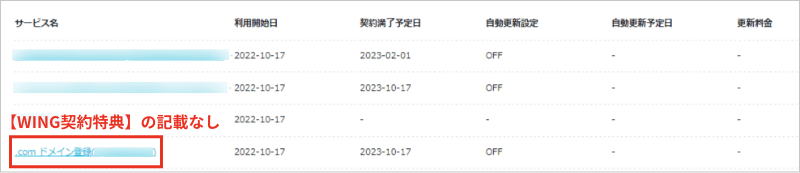
「既にWINGサービスやドメインをご解約されている方」「契約一覧より該当サービスが表示されない方」も、引き続き以下の手順に沿って手続きを行ってください。


